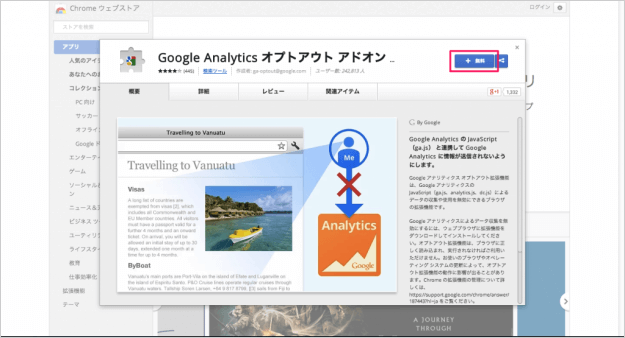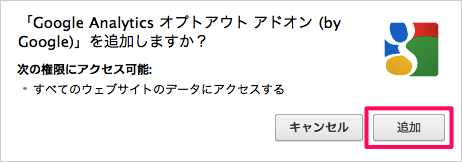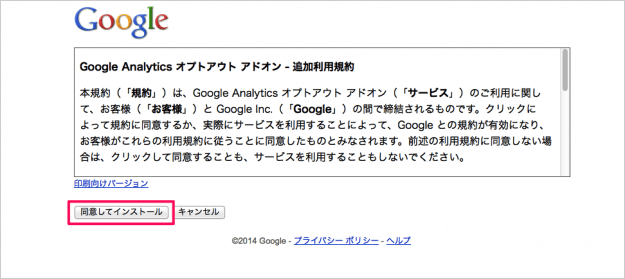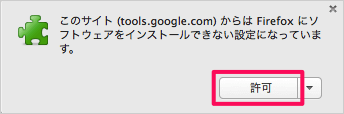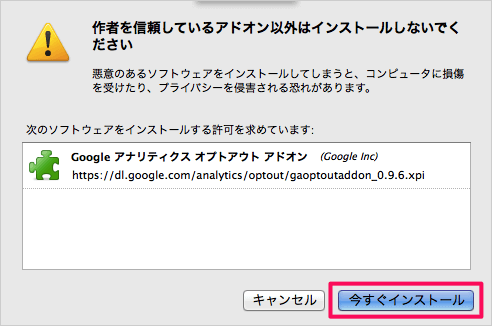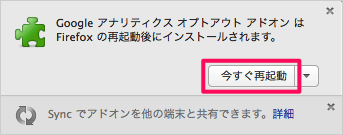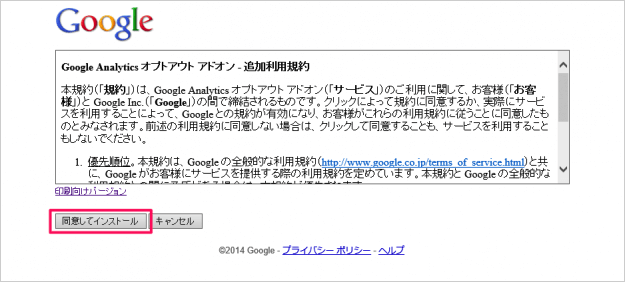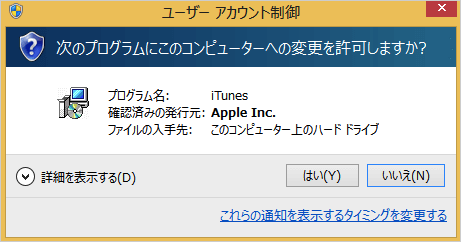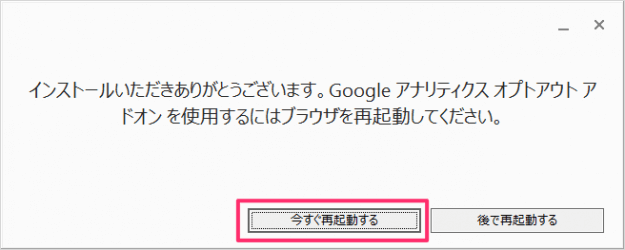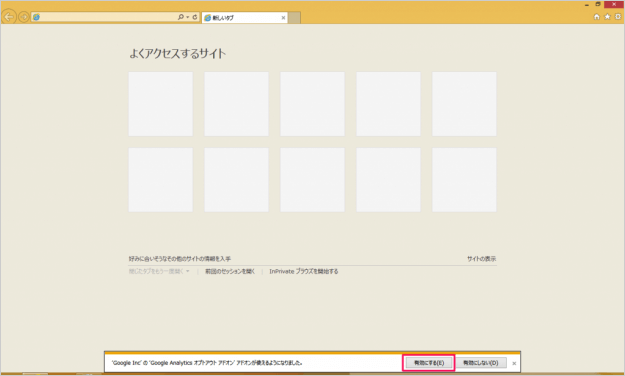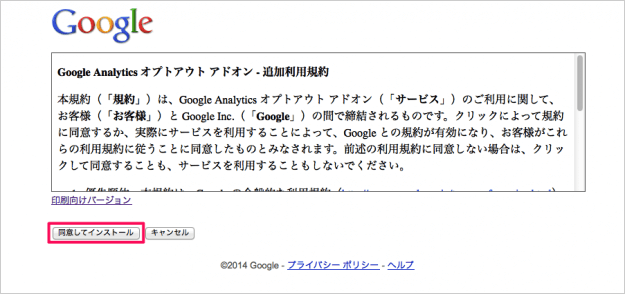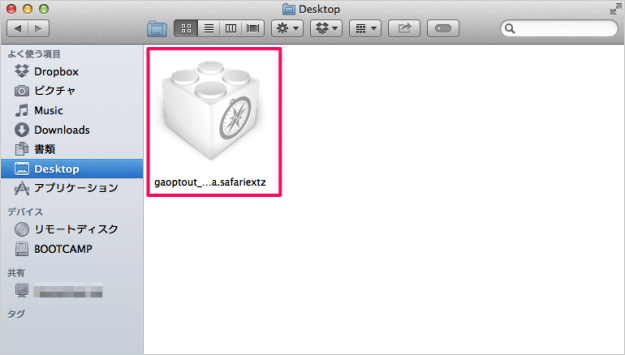Google Analyticsによるデータ収集を無効にし、自分のアクセスを除外するアドオンをブラウザー(Chrome、Firefox、Interntet Explorer、Safari)に導入する方法を紹介します。
Google Analytics データ収集を無効にするアドオン
Google アナリティクス オプトアウト アドオンのダウンロードページヘアクセスします。
» https://tools.google.com/dlpage/gaoptout?hl=ja
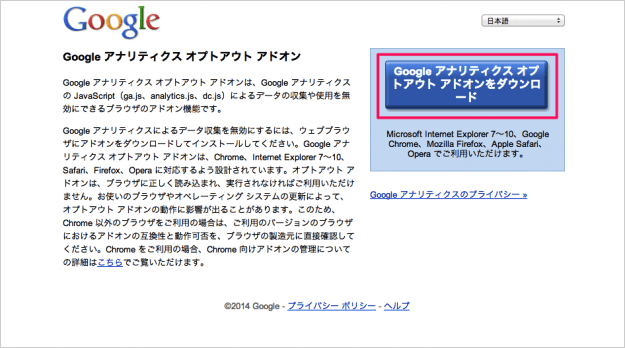
Google アナリティクス オプトアウト アドオンは、Google アナリティクス のJavaScript(ga.js、analytics.js、dc.js)によるデータの収集や使用を無効にできるブラウザのアドオン機能です。
クリックするとブラウザによって異なった動作をします。詳細は以下を参考にしてください。
Google Chrome
ダウンロードをクリックすると「Google Analytics オプトアウト アドオン」ウィンドウが表示されるので、「+無料」をクリックします。
これでアドオン追加の完了です。
Mozilla Firefox
ダウンロードをクリックすると「アドオン追加利用規約」が表示されるので、「同意してインストール」をクリックします。
これでアドオン追加の完了です。
Microsoft Internet Explorer
ダウンロードをクリックすると「アドオン追加利用規約」が表示されるので、「同意してインストール」をクリックします。
ユーザーアカウント制御です。「はい」をクリックし、インストールを続行します。
クリックするとインストールがはじまります。
インストールが完了すると、このようなポップアップが表示されるので「今すぐ再起動する」をクリックします。
再起動後、下の方に「Google Analytics オプトアウト アドオンが使えるようになりました。」というメッセージが表示されるので、「有効にする」をクリックします。
これでアドオン追加の完了です。
Apple Safari
ダウンロードをクリックすると「アドオン追加利用規約」が表示されるので、「同意してインストール」をクリックします。
すると「機能拡張 Google アナリティクス オプトアウト アドオンをインストールしてもよろしいですか?」というポップアップが表示されるので、「インストール」をクリックします。
これでアドオン追加の完了です。